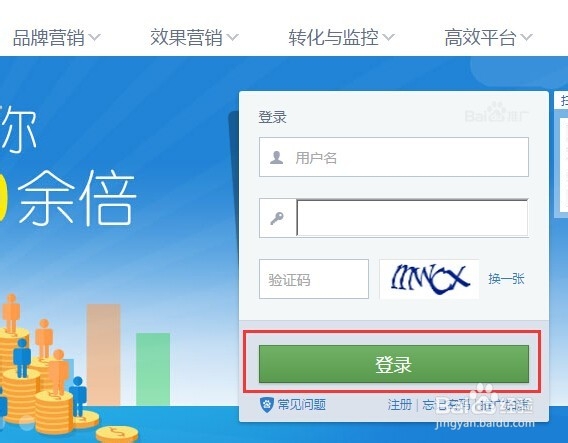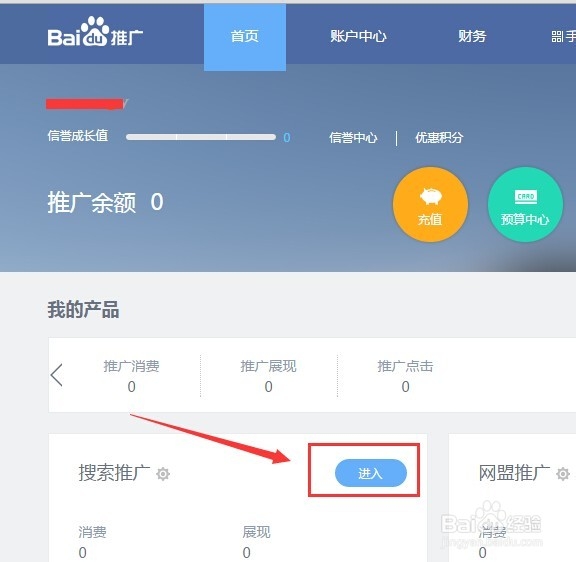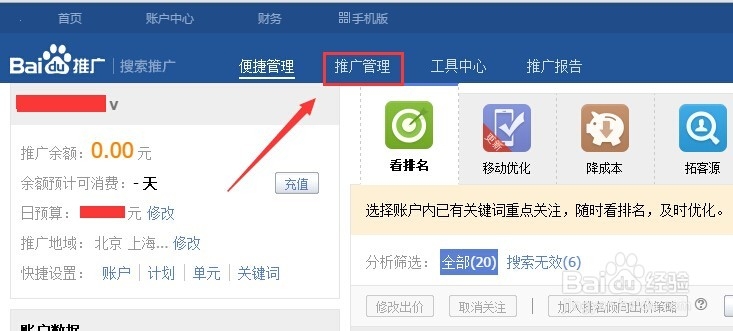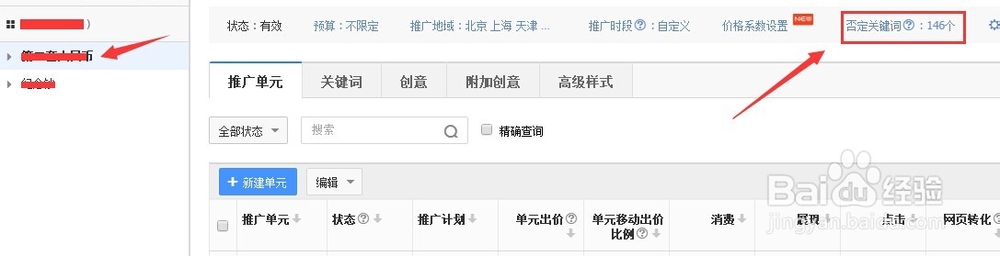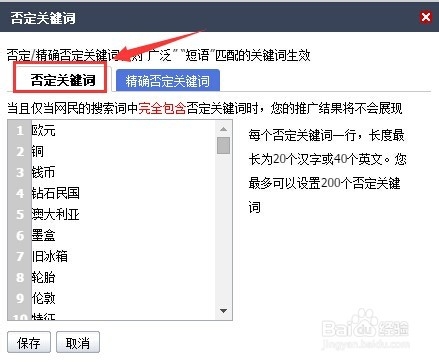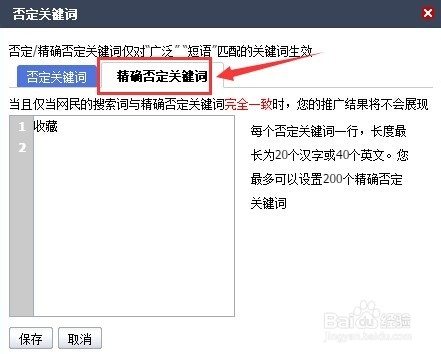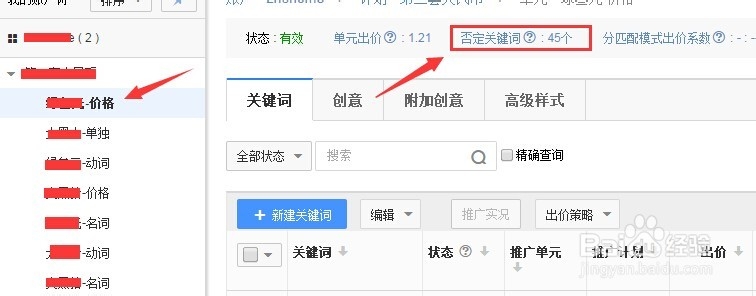百度竞价新版如何增加否定关键词
1、登录百度推广登录界面,输入账号和密码,点击“登录”。
2、进入推广后台,找到“搜索推广”,点击“进入”。
3、然后在顶端找到“推广管理”,点击。
4、添加否关键词的地方有2个:一个是推广计划,一个是推广单元。先说推广计划的,在推广计划添加否定关键词,说骈跪爸锂明添加的词对推广计划下的所有推广单元都有效。首先在左侧找到需要添加的推广计划,点击一下,然后就能看到右边的“否定关键词”的位置了。
5、点击“否定关键词”,弹出“添加否定关键词”界面,输入要添加的否定词。左侧的是代表的是“普通否定关键词”,当且仅当网民的搜索词中完全包含否定关键词时,您的推广结果将不会展现。
6、右侧的是代表的是“精确否定关键词”,当且仅当网民的搜索词与精确否定关键词完全一致时,您的推广结果将不会展现。当所有否定关键词添加完毕后,按确定就添加成功了。
7、现在来说第二个添加否定关键词的地方,推广单元的。在推广单元添加否定关键词,添加的词仅对当下的推广单元有效,推广计划下的其他推广单元不受影响。只需在左侧选好要添加的推广单元就可以了,操作和第5,6步是一样的。
声明:本网站引用、摘录或转载内容仅供网站访问者交流或参考,不代表本站立场,如存在版权或非法内容,请联系站长删除,联系邮箱:site.kefu@qq.com。
阅读量:80
阅读量:65
阅读量:48
阅读量:67
阅读量:88